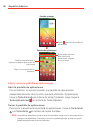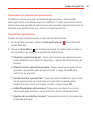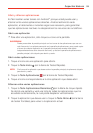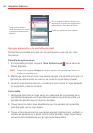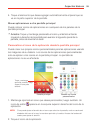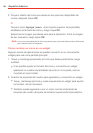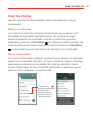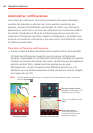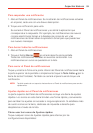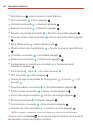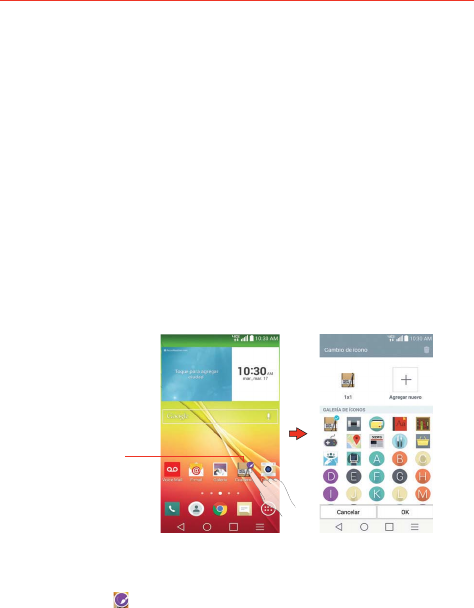
35
Aspectos básicos
4. Toque el elemento que desea agregar automáticamente al panel que se
ve en la parte superior de la pantalla.
Mover aplicaciones a otra pantalla principal
Puede colocar iconos de aplicaciones en cualquiera de los paneles de la
pantalla principal.
Arrastre: Toque y mantenga presionado el icono y arrástrelo al borde
izquierdo o derecho de la pantalla para avanzar al siguiente panel de la
pantalla, antes de levantar el dedo.
Personalizar el icono de la aplicación desde la pantalla principal
Puede crear sus propios iconos personalizados para las aplicaciones usando
las imágenes de su Galería. Los iconos de las aplicaciones personalizadas
solo se aplican a los iconos en la pantalla principal. La pantalla de
aplicaciones no se ve afectada.
Toque, mantenga
oprimido, suelte y luego
toque el icono para
editarlo.
Pantalla con iconos
personalizados
Pantalla principal
1. Mantenga oprimido el icono que desea personalizar, luego suéltelo. Un
icono de editar
aparece en la esquina superior derecha del icono de la
aplicación.
NOTA Si se puede ajustar el tamaño de un icono que colocó en la pantalla, verá un cuadro azul
alrededor del icono si lo toca, lo mantiene oprimido y lo suelta. Arrastre los bordes del
cuadro para ajustar el tamaño.
2. Toque el icono de la aplicación.